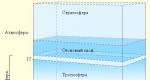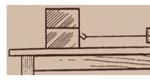Kaip nubrėžti spalvotą liniją „Photoshop“. Kaip nubrėžti tiesią liniją „Photoshop“.
Laba diena visiems, mano mieli draugai ir mano tinklaraščio svečiai. Šiandien norėčiau jums papasakoti, kaip nubrėžti tiesią liniją „Photoshop“ ar jame internetinės versijos. Žinoma, segmentas atrodo daug tvarkingiau nei kažkas nupieštas drebančia ranka. O, ši drebanti ranka)). Na, gerai, netempkime katės už gumos. einam!
Pirma, pažiūrėkime paprasčiausi metodai piešimas.
Nubrėžkite linijas horizontaliai ir vertikaliai
Lengviausias būdas piešti tiesi linija- paimkite bet kokį piešimo įrankį (pieštuką ar teptuką), laikykite nuspaudę klavišą SHIFT ir veskite norima kryptimi (aukštyn žemyn arba kairėn ir dešinėn). Būkite tikri, kol laikysite pamaina, nebus drebančios rankos, viskas bus įrašyta.
Linijų brėžimas kampu
Jei liniją norite nubrėžti kampu, tokiu pat būdu įrankių juostoje pasirinkite teptuko (pieštuko) įrankį, o tada įdėkite tašką toje vietoje, kur norite, kad būtų pradžia.
Dabar laikykite nuspaudę klavišą SHIFT ir spustelėkite toje vietoje, kur turėtų būti galas. Po to linija bus akimirksniu automatiškai nubrėžta nuo pradžios iki pabaigos taško.
Be to, galite padaryti tikrą nutrūkusią liniją. Norėdami tai padaryti, tereikia kišti į tas vietas, kur jis turėtų sulūžti. Tiesiog nepamirškite tai padaryti laikant nuspaustą klavišą „Shift“.
Tiesių linijų brėžimas naudojant kreipiklius
Kaip tik vakar paskelbiau straipsnį apie tai, o šiandien ši tema taip pat mums bus labai naudinga. Norėdami tai padaryti, laikant nuspaustą pelės mygtuką iš liniuotės srities ištraukite kreipiklius ir padėkite juos ten, kur jums reikia, o tada vėl paimkite pieštuką ir nubrėžkite išilgai. Dėl savo surišimo savybių jis įmagnetins jūsų piešinį prie savęs.

Tik, skirtingai nuo ankstesnio metodo, jūs negalėsite nutolti į ilgą atstumą, nes juk vadovas tikrai veikia kaip magnetas. Kol prisiartinate, piešinys traukia, o kai tik tolstate, vėl įsijungia jūsų drebanti ranka.
Figūros
Ir, žinoma, mes neturime pamiršti apie pagrindinį įrankį, būtent to paties pavadinimo figūrą. Norėdami tokiu būdu nubrėžti tiesią liniją „Photoshop“, turite eiti į įrankį „Formos“ ir ten pasirinkti įrankį „Linija“.

Prieš pradėdami piešti, eikite į anksčiau pateiktus įrankio nustatymus ir pažiūrėkite, ką galite tinkinti čia:

Dabar tiesiog spustelėkite kairįjį pelės klavišą bet kurioje lapo vietoje, po kurios pamatysite pradžią. Jis bus tarsi prikaltas, ir šiuo metu galėsite nuspręsti, kur bus pabaiga. Jūs gausite tai, ko tikėjomės. Pastebėtina, kad su šiuo įrankiu linijas galite nubrėžti kampu, o ne tik vertikaliai ar horizontaliai.
Linijų piešimas naudojant rašiklio įrankį
Anksčiau naudojome kaip vieną iš atrankos įrankių. Bet, žinoma, tai ne visi jo sugebėjimai, ir dabar mes nubrėžsime tiesią liniją naudodami jį.

Dabar viskas rodoma taip, kaip turėtų, ir jūs galite padaryti ne tik tiesias linijas, bet ir laužtas. Taigi tai dar kartą įrodo, kad „Photoshop“ yra tik universali programa ir tas pats įrankis įvairiems darbams gali atlikti skirtingas funkcijas.

Stačiakampio palapinės įrankis
Gana neįprastas būdas nubrėžti tiesią liniją, tačiau nepaisant to, kai kurie „Photoshop“ vartotojai labai mėgsta jį naudoti.

Dėl to gavome juodą juostelę, kurią galite paversti linija. Norėdami tai padaryti, tiesiog eikite į transformacijos režimą ( CTRL + T) ir tiesiog padidinkite arba sumažinkite ilgį ir plotį kairiuoju pelės klavišu spustelėdami kraštus.

Na, o jei norite, kad jis būtų kampu, tuomet naudokite tą pačią transformaciją, kad ją apverstumėte. Norėdami tai padaryti, užveskite pelės žymeklį šalia pasirinkimo kampų, kol žymeklis pasikeis į lenktą rodyklę.

Kaip nubrėžti liniją „Photoshop“ tinkle
Žinau, kad ne kiekvienas yra pasirengęs į savo kompiuterį įsidiegti gremėzdišką programą, todėl bandysime išsiversti su specialia paslauga. Tiesą sakant, „Photoshop“ tinkle nubrėžti tiesią arba nutrūkusią liniją nėra sunku, nes ši versija yra labai kastruota, todėl yra labai nedaug būdų.
Pirmasis būdas yra tai, kad turėsite pasirinkti teptuko arba pieštuko įrankį ir įkišti bet kurią drobės vietą, kad sukurtumėte pradžios tašką. Dabar laikykite nuspaudę klavišą SHIFT ir spustelėkite tą, kur norite matyti pabaigos tašką. Po to turite tiesią liniją. Šis metodas yra panašus į tai, ką padarėme programoje.

Antrasis būdas – pasirenkame įrankį Draw, priskiriame bet kokią spalvą (arba paliekame numatytąją), laikome nuspaudę kairįjį pelės mygtuką ir pradedame piešti juodą stačiakampį. Patys galite kontroliuoti, kokio storio ar ilgio jis bus.

Tačiau svarbu atsiminti, kad „Photoshop online“ neturi Transformavimo įrankio, todėl nubrėžto segmento negalima keisti, didinti, sumažinti ar pasukti kampu.
Na, iš esmės tai viskas, ką norėjau pasakyti. Tikiuosi, kad dabar supratote, kaip nubrėžti tiesią liniją „Photoshop“. įvairiais būdais ir be jokių pastangų.
Na, o jei nežinote „Photoshop“ arba nelabai išmanote, rekomenduoju pažiūrėti šios nuostabios vaizdo pamokos, kur jie jums pasakys ir parodys nuo A iki Z, kaip dirbti „Photoshop“. Visos pamokos pasakojamos paprasta žmogiška kalba ir su dideliu susidomėjimu. Jei nesimaišysite, „Photoshop“ išmoksite vos per porą savaičių. Labai rekomenduoju.
Na, čia aš baigiu savo pamoką, tikiuosi, kad jums patiko mano šiandieninis straipsnis. Nepamirškite užsiprenumeruoti mano tinklaraščio ir pasidalinti straipsnio medžiaga socialiniai tinklai. Aš vėl tavęs laukiu. Sėkmės tau. Iki pasimatymo!
Pagarbiai, Dmitrijus Kostinas.
Lygiagrečios linijos ir tinklelis yra elementai, suteikiantys dizaino sprendimui tvarką ir tvirtą struktūrą. Linijos nustato akies kryptį, kai ji greitai slysta paveikslu, pabrėždama paviršius ir suteikdama vaizdui apimties. Lengvas šešėliavimas vietoj užpildymo sukuria objekto nesvarumo ir orumo efektą.



Vektorinės grafikos programose, pvz., Adobe Illustrator, lengviau sukurti lygiagrečias linijas, stačiakampių langelių tinklelį ir gardelę. Galite atsisiųsti tinkamą tekstūrą arba paruoštą paveikslėlį.
Tačiau ne visada yra laiko ieškoti tinkamų tekstūrų. Nubrėžti tiesią liniją paprasta – pieškite bet kokiu piešimo įrankiu laikydami nuspaudę klavišą „Shift“. Sunku nubrėžti kelias linijas vienodais intervalais, pavyzdžiui, sukurti tinklelį. Tačiau išspręsti lygiagrečių linijų kūrimo „Photoshop“ problemą visai nėra sunku.
1 būdas.
Greičiausias būdas sukurti lygiagrečias linijas yra naudoti stilius.
Nubrėžkite tiesią liniją naudodami Pensil įrankį (kad linija būtų tiesi, laikykite nuspaudę klavišą Shft).

„Photoshop“ integruoti stiliai apima „Dotted Strokes“ stilius. Pasirinkite šiuos stilius naudodami Stilių paletės meniu: Langas > Stiliai.

Iš stilių rinkinių pasirinkite stilių „White 1pt 2pt-Spaced Dotted Be Fill“ arba kitą stilių, jei norite.

Gaukime taškų liniją.

Šią liniją reikia ištempti į plotį ir gauti iš juostelės taškų. Bet jei tai padarysite dabar, gausite stačiakampį su punktyriniu kontūru. Štai paprastas triukas: virš punktyrinės linijos sluoksnio sukurkite naują tuščią sluoksnį ir sujunkite du sluoksnius (Sluoksnių skydelyje pasirinkite šiuos sluoksnius ir atlikite komandą Sujungti).

Po to tiesiog ištempkite liniją platesnę naudodami komandą Redaguoti (Redaguoti)>Transformuoti (Transformuoti).

Jei virš sluoksnio sukursite naują sluoksnį su linijomis, užpildykite šį sluoksnį gradiento užpildu ir pritaikykite jam meniu komandą iš sluoksnių skydelio Create Clipping Mask, gausite šią vaivorykštės juostelę.

O naudojant komandą Redaguoti > Transformuoti > Metimas leidžia gauti įdomių efektų.

2 metodas.
Lygiagrečias linijas galima sukurti naudojant gradientus. Šio metodo trūkumas yra reikšmingas - pirmiausia turite sukurti gradientą naudodami gradiento rengyklę. Jei nieko nežinote apie darbą su gradiento redaktoriumi, eikite čia:
Šio metodo pranašumas yra tas, kad, pirma, galite sukurti dryžuotą gradientą, jį išsaugoti ir naudoti visada, antra, galite sukurti įvairiaspalvius gradientus, gradientus su neryškiais arba aiškiais perėjimais iš linijos spalvos į foną, sukurti dvigubas, trigubas linijas su skirtingais tarpais tarp jų. Arba atsisiųskite paruoštus arba
Sukurti gradientą lygiagrečioms linijoms nubrėžti paprasta. Atidarykite gradiento rengyklę ir pridėkite spalvų žymeklius norimose vietose (tik reikiamose vietose spustelėkite pelę, atitinkamuose laukuose nustatykite spalvą ir atstumą.). Lauke Vieta nurodoma žymeklio įtrauka % nuo kairiojo krašto atstumas tarp žymeklių yra atstumas tarp linijų.

Maži žymekliai, esantys šalia spalvų žymeklio, nustato linijos neryškumą. Pabandykite juos perkelti arčiau linijos ir pamatysite rezultatą.

Virš gradiento juostos esančiomis rankenomis valdomas gradiento sričių skaidrumas. Balti žymekliai nurodo skaidrias sritis (neskaidrumas yra 0). Šis gradientas patogus piešti ant paruošto fono:

Šio gradiento naudojimo pavyzdys:

Ir nepamirškite, kad yra įvairių gradientų - rombo formos, radialinis, veidrodinis, kuris leidžia vienu lengvu judesiu sukurti skirtingas formas:

3 būdas.
Norėdami pradėti, nubrėžkite vieną liniją ant naujo sluoksnio.

Eikite į veiksmų paletę, sukurkite nauja operacija(Pavyzdžiui, eilutė), spustelėkite įrašymo mygtuką ir atlikite paprastus žingsnius: kopijuokite linijos sluoksnį ir perkelkite jį aukštyn arba žemyn iki norimo atstumo. Darbas atliktas, spustelėkite mygtuką Sustabdyti įrašymą. Tai turėtų atrodyti maždaug taip:

Po to paspauskite trikampį Groti įrašymo mygtuką tiek kartų, kiek reikia eilučių.

Dėl to vaizdas turi daug sluoksnių su linijomis. Jei esate patenkinti rezultatu, sujunkite sluoksnius su linijomis į vieną sluoksnį.
Dubliuojant linijų sluoksnį ir pasukus dublikatą stačiu kampu ar bet kokiu kitu kampu, tinklelį lengva sukurti.
Ir stilių taikymas - efektai:


Linijos, kaip ir kiti geometriniai elementai, yra neatsiejama „Photoshop“ meistro darbo dalis. Linijos naudojamos tinkleliams, kontūrams ir segmentams kurti. įvairių formų, statomi sudėtingų objektų griaučiai.
Šiandienos straipsnis bus skirtas tam, kaip sukurti eilutes „Photoshop“.
Kaip žinome iš mokyklos geometrijos kurso, linijos gali būti tiesios, laužytos ir lenktos.
Tiesiai
Norėdami sukurti tiesią liniją „Photoshop“, yra keletas parinkčių naudojant įvairius įrankius. Visi pagrindiniai konstravimo būdai pateikiami vienoje iš esamų pamokų.
Todėl šioje dalyje neužtruksime, o iškart pereisime prie kitos.
Sulaužytas
Polilinija susideda iš kelių tiesių atkarpų ir gali būti uždaryta, sudarydama daugiakampį. Remiantis tuo, yra keletas būdų, kaip jį sukurti.
- Neuždaryta polilinija

Kaip minėjome anksčiau, tokia linija yra daugiakampis. Yra du daugiakampių konstravimo būdai – naudojant atitinkamą grupės įrankį "figūra", arba sukurdami pasirinkimą laisva forma po to ištiko insultas.
- Paveikslas.
Naudojant šis metodas gauname vienodų kampų ir kraštinių geometrinę figūrą.

Norėdami tiesiogiai gauti liniją (kontūrą), turite sureguliuoti brūkšnį, vadinamą "Insultas". Mūsų atveju tai bus tam tikro dydžio ir spalvos vientisas potėpis.

Išjungus užpildymą

gausime reikiamą rezultatą.

Tokia figūra gali būti deformuota ir pasukta naudojant tą patį "Laisva transformacija".
- Tiesios linijos laso.

Naudodami šį įrankį galite sukurti bet kokios konfigūracijos daugiakampius. Padėjus kelis taškus, sukuriama pasirinkta sritis.

Šį pasirinkimą reikia apibraukti ratu, tam yra atitinkama funkcija, kuri iškviečiama paspaudus RMB ant drobės.

Nustatymuose galite pasirinkti potėpio spalvą, dydį ir padėtį.


Kreivė
Kreivės turi tokius pačius parametrus kaip ir laužytos linijos, tai yra, jos gali būti uždaros arba atviros. Lenktą liniją galite nubrėžti keliais būdais: įrankiais "plunksna" Ir "Lasas" naudojant figūras ar pasirinkimus.
- Neuždaryta
- Uždaryta
Tokią liniją galima tik nubrėžti "Per"(su kontūro kontūru) arba „ranka“. Pirmuoju atveju mums padės pamoka, kurios nuoroda yra aukščiau, o antruoju – tik tvirta ranka.
- Lasso.

Šis įrankis leidžia nubrėžti bet kokios formos uždaras kreives (segmentus). Lasso sukuria atranką, kuri, norint gauti liniją, turi būti nubrėžta žinomu būdu.

- Ovali sritis.

Šiuo atveju mūsų veiksmų rezultatas bus taisyklingos arba elipsės formos apskritimas.

Norėdami jį deformuoti, užtenka paskambinti "Laisva transformacija" (CTRL + T) ir paspaudus RMB, pasirinkite atitinkamą papildomą funkciją.

Pasirodžiusiame tinklelyje pamatysime žymeklius, kuriuos patraukę galėsite pasiekti norimą rezultatą.

Verta paminėti, kad šiuo atveju poveikis taip pat apima linijos storį.

- Paveikslas.
Pasinaudokime priemone "Elipsė" ir naudodamiesi aukščiau aprašytais parametrais (kaip daugiakampiui), sukurkite apskritimą.

Po deformacijos gauname tokį rezultatą:

Kaip matote, linijos storis išliko nepakitęs.
Tai užbaigia eilučių kūrimo „Photoshop“ pamoką. Išmokome įvairiais būdais kurti tiesias, laužytas ir lenktas linijas, naudojant įvairius programos įrankius.
Šių įgūdžių nereikėtų pamiršti, nes būtent jie padeda kurti geometrines figūras, kontūrai, įvairūs tinkleliai ir rėmeliai Photoshop programoje.
3 balsailaba diena, mieli skaitytojai mano dienoraštis. Atrodytų, kiek kainuoja nubrėžti tiesią liniją „Photoshop“? Laikykite nuspaudę Shift ir viskas. Nepaisant to, tai galima padaryti net trimis būdais. Kiekvieno rezultatas bus skirtingas.
Šiame straipsnyje sužinosite tris būdus, kaip nubrėžti tiesią liniją „Photoshop“. Kurį filtrą naudoti norint sukurti bangą. Kaip tai padaryti padedant kitam įdomus instrumentas. Parodysiu, kaip pasiekti punktyrinę liniją ir nubrėžti tam tikru kampu.

Jūsų laukia daug informacijos. Pradėkime?
Linijos įrankis
Pirmiausia parodysiu, kaip naudoti įrankį, skirtą tiesioms linijoms kurti. Šioje vietoje galite turėti stačiakampį, ovalą, elipsę ar daugiakampį. Tiesiog keletą sekundžių palaikykite nuspaudę kairįjį pelės mygtuką, kad atidarytumėte meniu su papildomais įrankiais.

Pirmieji dalykai pirmiausia. Vienas iš svarbiausių parametrų yra storis. Dėl linijos galite piešti net stačiakampius. Jums tiesiog reikia, kad jis būtų storesnis.

Toliau ateina „Užpildymas“ ir „Brūkštelėjimas“. Spustelėkite užrašų kairėje esantį spalvų bloką ir pasirinkite atspalvį. Jei norite padaryti brūkšnį, įveskite jo plotį. Dabar mano ekrano kopijoje rodoma parinktis be jos. Be spalvų piktograma atrodo taip. Pilka linija perbraukta raudonai.

Nustatymus ir rezultatą galite pamatyti šioje ekrano kopijoje. Tai nelabai matoma, bet čia storis yra 30 pikselių. Dideliame paveikslėlyje 30 pikselių gali atrodyti kaip kukli juostelė. Viską reikia derinti pagal savo matmenis.

Taip linija atrodys, jei potėpiui pasirinksite raudoną spalvą.

Kitas mygtukas leis jums sukurti punktyrinį brūkšnį.

Jei sumažinsite storį ir pašalinsite užpildą, gausite punktyrinę liniją.

Čia galite sulygiuoti brūkšnį su vidiniu kraštu, išoriniu kraštu arba kontūro centru.

Ir suapvalinti kampus. Tiesa, tai nebus taip pastebima.

Jei paspausite Shift brėždami liniją, „Photoshop“ automatiškai sukurs tiesią liniją. Horizontalus arba vertikalus. Priklausomai nuo to, kur ją vežate.

Jeigu reikia linijos tam tikru kampu, tuomet paprasčiausias būdas yra pasižiūrėti, ką rodo informacinis langas ir sureguliuoti rankiniu būdu, nukreipiant tam tikra kryptimi.

Na, dabar aš jums parodysiu dar vieną.
Šepetėlio įrankis
Šiuos stačiakampius piešiau naudodama teptuku nubrėžtas linijas.

Pasirinkite tipą ir dydį, atitinkantį jūsų šepetėlio liniją.

Numatytoje eilutės pradžioje padėkite tašką, laikykite nuspaudę Shift ir spustelėkite kairįjį pelės klavišą ten, kur turėtų baigtis juostelė.

Prieš jus yra dvi eilutės. Geltona buvo nudažyta Line įrankiu, o violetinė – teptuku.

Kaip padaryti bangą
Nesvarbu, kokį įrankį naudojote, darykite banguota linija Lengviausias būdas yra naudoti filtrą. Eikite į šią kategoriją, suraskite „Iškraipymas“ ir pasirinkite „Banga“.

Remdamiesi peržiūros nuotrauka, greitai suprasite, kas yra ir kaip tai nustatyti. Amplitudė turėtų būti maždaug tokia pati. Jei tai neveikia, galite tiesiog spustelėti „Randomize“, kol pasirodys tinkamas.

Paskutinis pritaikytas filtras visada greitai pasiekiamas. Tepu ant sluoksnio su priemone nupiešta geltona juostele.

Štai tokį rezultatą gavau. Kaip matote, yra kitaip.

Rašiklio įrankis
Tiesą sakant, aš vis dar nemoku profesionaliai naudoti rašiklio. Žinau, kad su juo galima piešti bet ką: sklandžiai, greitai, smagiai ir šauniai, bet tai užima daug laiko, o rezultatas ne visada būna tokio lygio, kokio tikėjausi. Ir vis dėlto aš netgi galiu piešti tiesias linijas rašikliu. Su kreivėmis blogiau, bet pabandysiu. Pasirenku "Plunksnas".

Įdėjau tašką, tada antrą. Kol neatleidau pelės mygtuko, reguliuoju lygumą.

Tą patį darau su kiekvienu nauju tašku.

Baigę visas manipuliacijas, dešiniuoju pelės mygtuku spustelėkite ir pasirodžiusiame meniu pasirinkite "Stroke outline".

Galite pasirinkti keletą priemonių: pieštuką, teptuką, antspaudą, raštą ir pan. Dabar tegul tai būna teptuku.

Dar kartą paspaudžiu dešinįjį pelės mygtuką ir pasirenku „Ištrinti kontūrą“.

Štai tokį rezultatą gavau.

Na, nepamirškite, kad visada galite panaudoti savo koliažų kūrimo įgūdžius. Perskaitykite straipsnį apie tai, kaip paimti liniją iš bet kurio paveikslėlio ir įterpti ją į savo paveikslėlį.
Jei norite išmokti profesionaliai naudoti rašiklį ir kitus „Photoshop“ įrankius. Galiu pasiūlyti kursą" Photoshop pradedantiesiems vaizdo formatu ».
Profesionalų sukurtos pamokos išmokys jus visko, ką reikia žinoti apie šią programą. Sutaupysite daug laiko ieškant atsakymų į vieną ar kitą klausimą. Idėjos, kaip atlikti užduotį, kils spontaniškai jūsų galvoje.

Beje, ar žinote, kaip užtikrinti, kad visada turėtumėte įdomių poreikių, susijusių su „Photoshop“? Tai gali pakelti jūsų santykius su šia programa iki lygio naujas lygis. Viskas, ko jums reikia, yra būti aistringam interneto dizainui. Šios profesijos žmonės niekada nesėdi be darbo. Visada atsiranda klientų, projektų ir naujų užduočių.
Darbo yra kiekvienam, o tu gali daryti tai, kas tau labai patinka, ir atnešti gerų pinigų. Skaitykite straipsnį apie arba. Nustokite sugalvoti sau užduočių, leiskite už jūsų laiką sumokėti pinigus kitam.
Nežinote nuo ko pradėti? Išklausykite kursą Komercinio interneto dizaino pagrindai “ Išbandykite keletą nemokamos pamokos, tai padės suprasti save ir suprasti, ar esate pasirengęs tyrinėti naujus horizontus.
 Internetinis kursas su autoriaus parama yra patikima investicija į jūsų būsimą profesiją.
Internetinis kursas su autoriaus parama yra patikima investicija į jūsų būsimą profesiją. Na, tai viskas. Tai priklauso nuo jūsų. Nuspręskite, kada būsite pasiruošę, ir pradėkite užkariauti naujas aukštumas. Jei jums patiko šis straipsnis, užsiprenumeruokite naujienlaiškį ir kiekvieną dieną ženkite žingsnį arčiau savo branginamo tikslo.
Sužinokite kuo daugiau apie internetą, parašykite savo sėkmės istoriją, nustokite sėdėti laukdami. Imkitės veiksmų. Jūsų svajonę kiti įgyvendina kiekvieną dieną. Šiandien jie daro tai, ko jūs taip ilgai norėjote. Ar jie galvoja apie pasirengimą? Tinkamas momentas yra dabar. Nepraleiskite to. Jūs turite jėgų tai padaryti.
Linkiu tau sėkmės. Iki kito karto.
Šioje pamokoje parodysiu, kaip sukurti gražias abstrakčias linijas, kurios bus naudingos kuriant jūsų meno kūrinį. Ši pamoka puikiai tinka pradedantiesiems.
Štai kaip atrodo galutinis rezultatas:
1 veiksmas. Sukurkite naują dokumentą, kurio dydis 800x800 px, foną užpildykite juodu. Sukurkite naują sluoksnį virš fono, paspauskite P klavišą, kad suaktyvintumėte Rašiklio įrankis (Plunksna). Sukurkite eilutę, kaip parodyta toliau pateiktoje ekrano kopijoje:

Jei negalite nubrėžti kreivės, viskas gerai. Norėdami tai padaryti, laikykite nuspaudę klavišą ALT ir vilkite kreivės galą, kad pakeistumėte jos formą:

Norėdami suaktyvinti, paspauskite B Šepetėlio įrankis(Šepetys), pasirinkite 1 px teptuką:

Lange Spalvų rinkiklis(Spalvų pasirinkimas) pasirinkite reikiamą spalvą:

Suaktyvinkite dar kartą Rašiklio įrankis(Pen) (P), tada dešiniuoju pelės mygtuku spustelėkite sukurtą kreivę ir pasirinkite Insulto kelias(Kontūrinis potėpis):

Pasirinkite Šepetys(Šepetys) iš išskleidžiamojo meniu, įsitikinkite, kad parinktis Imituoti slėgį(Imituoti slėgį) yra aktyvus ir spustelėkite Gerai:

Ir mes gauname šią gražią kreivę:

2 veiksmas. Naudodami aukščiau aprašytą procesą, sukuriame dar tris eilutes. Įsitikinkite, kad:
- kiekviena eilutė yra atskirame sluoksnyje;
- pirmosios eilutės teptuko dydis yra 2 px, antrosios - 3 px, trečiosios - 4 px;
- sumažinti sluoksnių neskaidrumą iki 80%, 60% ir 40%.



Pakoreguojame linijų vietą ir gauname tokį rezultatą (4 eilutės 4 sluoksniuose):

3 veiksmas. Sukurkite grupę „Linijos“ Sluoksnis – Naujas – Grupė(Sluoksnis – Naujas – Grupė) ir perkelkite į jį visus 4 sluoksnius su linijomis. Padarykite grupės kopiją vieną kartą ir sujunkite grupės kopiją į vieną sluoksnį (CTRL+E). Sumažinkite naujo sluoksnio neskaidrumą iki 70% ir perkelkite linijas žemiau ir į kairę, kad sukurtumėte gylio efektą:

Toliau kopijuokite sluoksnį, kad sukurtumėte daugiau eilučių:

Dabar turime pridėti šiek tiek spalvų prie linijų. Norėdami tai padaryti, naudokite reguliavimo sluoksnį Sluoksnis – naujas reguliavimo sluoksnis – atspalvis/sotumas(Sluoksnis – naujas reguliavimo sluoksnis – atspalvis/sotumas) sluoksniams su linijomis (nepamirškite sukurti reguliavimo sluoksnio iškirpimo kaukės CTRL+ALT+G).

Pasirinkite bet kurią jums patinkančią spalvą:

Mes ir toliau pridedame daugiau spalvų. Galite naudoti Nemokama transformacija(Laisva transformacija) (CTRL+T) norėdami sureguliuoti linijų kampą:

Taip pat koreguojame eilučių dydį:

4 veiksmas. Dabar pridėkime keletą pilkų linijų. Norėdami tai padaryti, mes einame Vaizdas – Koregavimai – Desaturate(Vaizdas – koregavimai – nusotinimas) arba SHIFT+CTRL+U, kad sumažintumėte vieno iš sluoksnių prisotinimą:

Pilkų linijų sumaišymas su likusiomis:

Ir gauname tokį rezultatą:

5 veiksmas. Beveik baigta. Dabar sujungiame sluoksnius su sukurtomis linijomis į vieną (CTRL + E), tada dubliuojame, pasukite, pakeiskite padėtį:

Norėdami paįvairinti darbą, aplink linijas pridėkime abstrakčių taškų. Norėdami tai padaryti, nustatykite šepetį, kaip parodyta toliau (paspauskite F5, kad būtų parodytas šepetėlio parametrų langas).